NetCrunch Tool: Kostenloses Toolkit zur Netzwerkfehlerbehebung
NetCrunch Tools ist eine Anwendung für Windows(Windows Networking) -Netzwerkprofis , die ihnen bei der Fehlerbehebung und Verwaltung ihres Netzwerks helfen kann. Es kombiniert 11 Tools zur Fehlerbehebung, darunter DNS Audit , Ping Scanner , Port Scanner , Network Services Scanner und mehr. NetCrunch Tools ist kostenlos, aber Sie müssen sich mit Ihrem Facebook-, Google- oder Microsoft- Konto registrieren.
NetCrunch-Tools für Windows

Die 11 Tools dieses Programms sind grob in drei Gruppen eingeteilt, nämlich Basic IP Tools , Fast Scanners , Subnet Tools . Werfen wir einen Blick auf einige seiner Funktionen.
IP-TOOLS
Diese Gruppe umfasst die Tools wie-
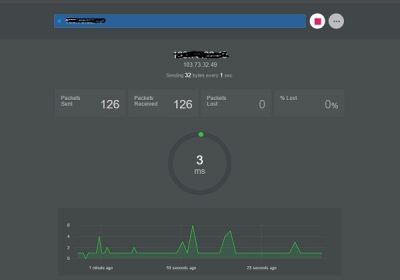

Wake on LAN – Dies ist ein Ethernet - Computernetzwerkstandard, der Ihren PC durch Netzwerknutzung mit Hilfe der MAC -Adresse Ihrer Netzwerkkarte einschaltet. Geben Sie einfach die (Just)MAC-Adresse(MAC Address) des Computers ein und klicken Sie auf die Schaltfläche Senden . (Send)( Media Access Control ) Die MAC -Adresse, die oft als physische Adresse(Physical Address) bezeichnet wird, ist eine eindeutige Identitätsadresse, die allen Netzwerkgeräten zugewiesen wird.
DNS-Info – Dieses Tool gibt Ihnen detaillierte Informationen zu einer bestimmten Domain des ausgewählten Servers.

SUBNETZWERKZEUGE
DNS-Audit – Dieses Tool scannt eine Reihe von IP-Adressen und führt eine Reverse- DNS -Suche für jede Adresse durch und hilft Ihnen, die DNS - Einstellungsfehler zu identifizieren.
MAC-Resolver – Geben Sie(Enter) eine IP-Adresse oder eine Netzwerk- CIDR - Notation ein und dieser MAC -Resolver scannt den gesamten Adressbereich und gibt Ihnen die Liste der MAC - Adressen für jede Adresse.
Subnetzrechner (Subnet Calculator- ) – Dieses Tool aus dem NetCrunch Tools -Set teilt die angegebene IP-Adresse in verschiedene Subnetze auf, indem es die Subnetzmaske, die Hostgröße und die Broadcast-Adresse berechnet.

SCANNER
Ping-Scanner (Ping Scanners- ) – Mit diesem Tool können Sie regelmäßig eine Reihe von IP-Adressen scannen und überprüfen, welche IP-Adressen verwendet werden.
Network Service Scanner – Dieses Tool verwendet ein Computernetzwerk und sammelt die Informationen über die laufenden Netzwerkdienste. Dieser Service ist normalerweise hilfreich für die Systemwartung, Sicherheitsbewertungen usw.

SNMP-Scanner – Mit (SNMP Scanner- ) diesem Tool aus dem NetCrunch Tools -Set können Sie die (Tools)SNMP -fähigen Geräte scannen , indem Sie einfach IP-Bereiche eingeben. Es scannt die gerätespezifischen Informationen in einem bestimmten Netzwerk.
Insgesamt ist NetCrunch Toolkit eine unkomplizierte und praktische Anwendung, die Ihnen nützliche und standardmäßige Windows - Fehlerbehebungs- und Informationstools bietet. Es bleibt jedoch nur bei der Kernfunktionalität, sodass es nur dann zu Ihnen passt, wenn Ihre Netzwerkanforderungen einfach und grundlegend sind.
Sie können es von seiner Homepage(home pag)(home page) herunterladen . Es ist eine 41 MB große Datei. Die kostenpflichtige Version der Netcrunch-Software verfügt über erweiterte Funktionen für Unternehmen.
Related posts
So verwenden Sie das Netzwerk-Sniffer-Tool PktMon.exe in Windows 10
So verwenden Sie das Port-Abfragetool (PortQry.exe) in Windows 11/10
Überprüfung des Glasswire-Firewall- und Netzwerküberwachungstools
Warum kann ich keine Verbindung zu einem Netzwerktool herstellen, um Netzwerkprobleme zu diagnostizieren?
NetSurveyor: WLAN-Scanner und Netzwerkerkennungstool für PC
So überprüfen Sie die Einstellungen des Wi-Fi-Netzwerkadapters unter Windows 11/10
Verhindern Sie, dass Client-Computer den Host-Computer-Index remote abfragen
TCP/IP freigeben, DNS leeren, Winsock zurücksetzen, Proxy mit Batch-Datei zurücksetzen
So ordnen Sie ein Netzlaufwerk zu oder fügen ein FTP-Laufwerk in Windows 11/10 hinzu
So richten Sie eine Internetverbindung unter Windows 11/10 ein
Der angegebene Netzwerkordner wird derzeit mit einem anderen Benutzernamen zugeordnet
So finden Sie die IP-Adresse des Routers unter Windows 10 - IP-Adresssuche
Die Netzwerkerkennung ist deaktiviert und lässt sich in Windows 11/10 nicht einschalten
So erstellen Sie einen Wi-Fi-Netzwerkadapterbericht unter Windows 10
Warum ist meine Ping-Zeit in Windows 11/10 so hoch?
Beheben Sie den Netzwerkdruckerfehler 0x00000bcb – Es kann keine Verbindung zum Drucker hergestellt werden
Führen Sie eine Netzwerkprüfung mit Alloy Discovery Express für Windows 11/10 durch
So deaktivieren Sie NetBIOS- und LLMNR-Protokolle über GPO
Das Netzwerksymbol zeigt an, dass kein Internetzugriff besteht, aber ich bin verbunden
Das Chrome Connectivity Diagnostics Plugin testet Ihre Netzwerkverbindung
